IIS+Asp.Net Mvc必须知道的事(解决启动/重启/自动回收站点后第一次访问慢问题)
转载自:https://www.cnblogs.com/michaeldonghan/p/9277302.html
问题现象:
Asp.net Mvc站点部署在IIS上后,第一个用户第一次访问站点,都会比较慢,确切的说是访问站点的Action页面(即非静态页面,因为静态页面直接由IIS处理返回给用户即完成请求,而Action页面IIS要转交给Aspnet_Wp工作进程,进而涉及相关初始化操作,这些初始化操作是比较慢的。第二次访问站点就不需要再初始化了所以就快了)。
这种第一次访问慢的问题不仅发生在网站第一次部署启动,也发生在站点重启和站点程序池回收(经测试,第一次部署启动初始化所用时间会多一些,然后是站点重启,然后是站点回收)。
1.站点重启包含手动重启和修改web.config配置、修改IIS上站点配置、更新站点bin目录的dll等引起的自动重启。如果你的站点是新上线的web或者会持续修改添加功能的web,那难免会更新dll导致重启。其它编译型语言(比如java)也是如此,更新了服务端组件,都难免要重启站点。这边会分享.net环境下如何优化此问题;
2.站点程序池回收是IIS建议的,本来默认是29小时回收一次。为什么要建议回收呢,大致可以这样理解:一个每日定时回收的机制就像是在发生轻微内存泄露或者其它拖累Worker进程的因素的情况下,刷新IIS的良药,站点回收即节省了资源又提高了稳定性。然而,自动回收后第一次访问慢的问题困扰了许多人,其实只要稍微设置就可以解决,即没有困扰也拥有了回收的优点。
问题解决:
1.先在IIS上设置相应应用程序池的“高级设置”(IIS版本要在8或8以上,要知道IIS10早已出来了,如果你在用IIS很低的版本,然后在报怨IIS,我...),如下图,这样设置后,回收只会发生在凌晨04:00:00
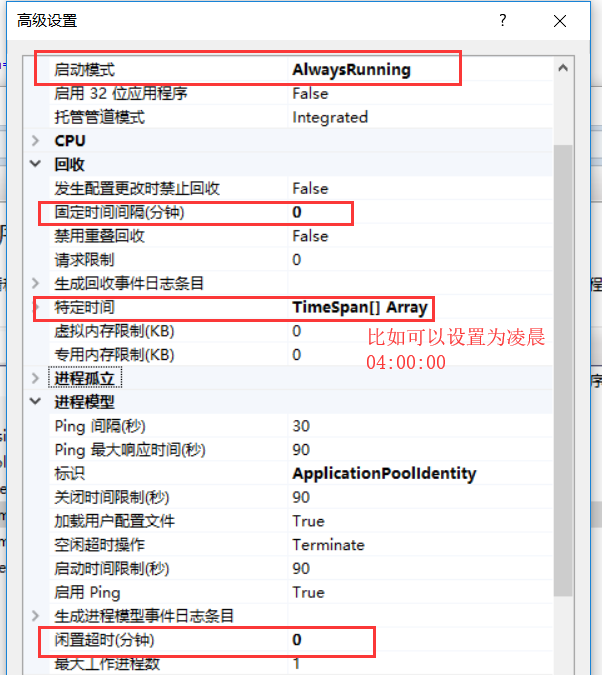
要确定有安装IIS应用程序初始化功能,如下图
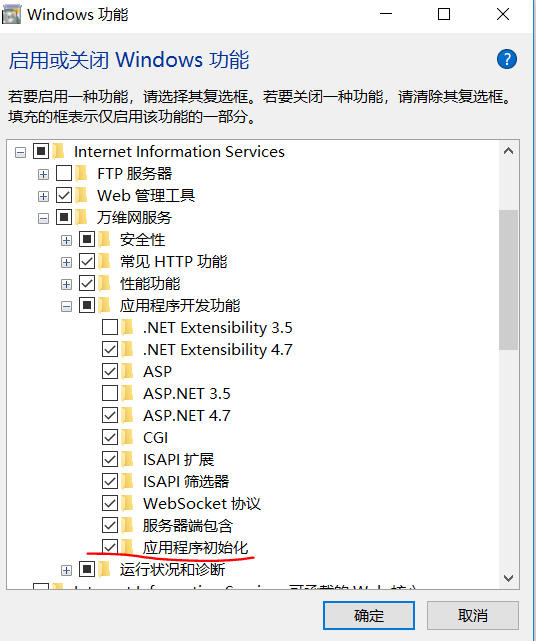
2.在IIS上设置站点的“高级设置”,把【预加载已启用】设置为true。
设置完这两步,当站点(自动)回收时,访问站点也是秒开不受任何影响,它的原理是在回收时会保持站点持续运行,这样的回收可以理解为把旧的Worker内容平滑的移到新的Worker上,然后回收掉旧的Worker。但是要注意,回收会导致站点内存信息丢失,因此如果你的设计是把session放在内存,则就要设置永不自动回收,那只要在第1步的基础上把【特定时间】清空即可。不过我个人会建议你不要设计session放内存,你更新个dll导致站点重启,内存也是清空的,你不如把session放在memcache/redis中,如果你的系统还没用上这些,那你就用cookie代替session吧,cookie更灵活适用的场景也更多。
现在回收的问题完美解决了,接下来说说站点重启。站点重启肯定是要重新加载配置重新加载dll(不想重新加载dll的,看文章最后一段),初始化是免不了,默认重启后第一个用户第一次访问站点会触发初始化,那么我们可以在站点启动/重启时,系统自动发一个站点请求,让系统自己尝尝第一次访问慢的问题。
IIS站点启动时机自动请求站点
1.启动站点时触发的时机
创建一个类,继承自IProcessHostPreloadClient接口,其Preload方法就是启动站点时触发。然后在里面自动访问站点,如下代码:
public class ApplicationPreload : System.Web.Hosting.IProcessHostPreloadClient
{
public void Preload(string[] parameters)
{
try
{
//自动请求的url,其中http://localhost:8001 最好配置在config中,这边只是演示。
string url = "http://localhost:8001/home2/about";
using (var webClient = new WebClient())
{
webClient.DownloadStringAsync(new Uri(url));//要异步请求
}
}
catch (Exception e)
{
MvcApplication.DoLogToTxt("Preload Error:" + e.Message);
}
}
}
2. 修改IIS配置文件,让IIS能识别到刚写的ApplicationPreload类
打开IIS配置文件:%WINDIR%\System32\inetsrv\config\applicationHost.config
<applicationPools>
<add name="MyAppWorkerProcess" managedRuntimeVersion="v4.0" startMode="AlwaysRunning" /> <!-- 上面我们在IIS程序池界面中有设置过startMode项为AlwaysRunning-->
</applicationPools>
<!-- ... -->
<sites>
<site name="MySite" id="1">
<application path="/" serviceAutoStartEnabled="true" serviceAutoStartProvider="ApplicationPreload" />
</site>
</sites>
<serviceAutoStartProviders>
<add name="ApplicationPreload" type="WebApplication1.ApplicationPreload, WebApplication1" />
</serviceAutoStartProviders>
最后一个条目的type,其中WebApplication1.ApplicationPreload是应用程序中实现IProcessHostPreloadClient接口的类的全名,WebApplication1是程序集名称。
设置完这两步也就搞定了启动站点时自动访问站点。
探讨
在上面设置之前,我测试只更新站点部分dll,第一次访问需要1~4秒,测试的站点是含有CMS源码的站点,不算小了。之前有个面试官说他们公司站点更新一个dll,第一次访问需要10~30秒,甚至更久,这样正在访问站点的用户就要等待,然后一直在报怨IIS和.Net,想要投奔java的怀抱(这里不比较两种语言,它们各自有自己的优势),我问他是不是在Global.asax里Application_Start做了太多自己的初始化,要么有些初始化在用户访问到时处理负担分担出去,要么Application_Start异步处理初始化动作,但是他说这些自己的初始化都是用户访问前必须初始化好的。这...应该是自己系统设计不够好不能怪.Net吧,如果是用了七七八八的第三方组件,比如EF初始化慢,那就换成轻量级的Dapper呗,然后好好学习一下《N种提升Asp.Net Mvc性能的方法》,不要闭门造车。
(你们更新一个站点的dll,第一次访问需要多少秒呢?)
那么,在上面设置之后 ,如果更新站点dll后第一次访问需要1~4秒的情况下,系统自动帮你做了第一次访问,很可能正在访问的用户就不怎么察觉得出来站点有重启过。如果是高并发访问的大型网站,那就应该有负载均衡(IIS可以用NLB做负载均衡,或考虑CDN或DNS解析时就做负载均衡),应该有分布式等。
附:IIS支持10万个同时请求的设置
1. 调整IIS 7应用程序池队列长度
由原来的默认1000改为65535。
IIS Manager > ApplicationPools > Advanced Settings
Queue Length : 65535
2. 调整IIS 7的appConcurrentRequestLimit设置
由原来的默认5000改为100000。
直接运行:
C:\Windows\System32\inetsrv\appcmd.exe set config /section:serverRuntime /appConcurrentRequestLimit:100000
在%systemroot%\System32\inetsrv\config\applicationHost.config中可以查看到该设置。
3. 调整machine.config中的processModel>requestQueueLimit的设置
由原来的默认5000改为100000。
<configuration>
<system.web>
<processModel requestQueueLimit="100000"/>
4. 修改注册表,调整IIS 7支持的同时TCPIP连接数
由原来的默认5000改为100000。直接在命令行运行
reg add HKLM\System\CurrentControlSet\Services\HTTP\Parameters /v MaxConnections /t REG_DWORD /d 1000000
完成上述4个设置,就可以支持10万个同时请求。


